UTM koordinate v Google zemljevidih
Google je morda orodje, s katerim živimo skoraj vsak teden, da ne bi mislili tako vsak dan. Čeprav se aplikacija pogosto uporablja za navigacijo in premikanje po naslovih, ni tako enostavno videti koordinat določene točke niti v geografski obliki, še manj pa koordinate UTM v Googlovih zemljevidih
Ta članek poleg prikaza, kako si lahko ogledate koordinate v Google Zemljevidih, vas bo naučil postati strokovnjak za vizualizacijo koordinat v Excelu, jih pretvoriti v UTM in jih celo pripraviti v AutoCAD.
Utm koordinate na zemljevidih Google
Na prejšnjem zaslonu se prikaže pogled Google Maps z potrebnimi možnostmi za iskanje položaja. Na vrh lahko vnesete določen naslov ali ime mesta ali z iskanjem po seznamu na zgornjem desnem zaslonu.
Ko je izbrana, se zemljevid nahaja na izbranem naslovu.
Kliknemo lahko kjerkoli na zemljevidu in prikažemo indikator koordinate v decimalni obliki in tudi sexagesimal (stopinje, minute in sekunde).

Kot lahko vidite, decimalna koordinata 19.4326077, -99.133208. Pomeni 19 stopinj nad ekvatorjem in 99 stopinj od Greenwichskega poldnevnika proti zahodu, zato je negativno. Podobno je ta geografska koordinata enakovredna zemljepisni širini 19º 25 ′ 57.39 ″ S, dolžini 99º 7 ′ 59.55 ″ Z. Zgornji del prikazuje UTM koordinate X = 486,016.49 Y = 2,148,701.07, ki ustreza coni 14 na severni polobli.
Pripravljen. S tem ste se naučili poiskati točko v Google Zemljevidih in poznati njeno koordinato UTM.
Kako shraniti več koordinat Google Zemljevidov.

V preteklosti je bilo pojasnjeno, kako vizualizirati posamezne točke, tako geografsko koordinato kot tudi koordinate v Universal Traverso de Mercator (UTM).
Če želimo shraniti več točk v Google Zemljevidih in jih vizualizirati v datoteki Excel, moramo slediti temu postopku.
- V Google Zemljevide smo vstopili z našim Gmailovim računom.
- V levem meniju izberemo možnost »Vaša mesta«. Tukaj se bodo prikazale točke, ki smo jih označili, poti ali zemljevidi, ki smo jih shranili.
- V tem razdelku izberemo možnost »Zemljevidi« in ustvarimo nov zemljevid.

Kot lahko vidite, tukaj obstaja več funkcij za ustvarjanje slojev. V tem primeru sem ustvaril 6 točk oglišč in tudi mnogokotnik. Funkcionalnost je sicer preprosta, vendar vam omogoča, da spremenite barvo, slog točke, opis predmeta in celo dodate sliko v vsako oglišče.
Torej se premaknete na področje, ki vas zanima, in narišete plasti, ki se vam zdijo potrebne. Lahko je plast za oglišča, druga plast za terenske poligone in druga plast za zgradbe, če jih želite risati.

Ko je končan, ga naložite tako, da izberete tri navpične pike in jih shranite kot datoteko kml / kmz, kot je prikazano na naslednji sliki.

Datoteke kml in kmz so oblike Google Zemljevidov in Google Zemlje, v katerih so shranjene koordinate, poti in poligoni.
Pripravljen. Naučili ste se, kako shranite različne točke v Google Zemljevidih in jih prenesete kot kmz datoteko. Tukaj je prikaz teh koordinat v Excelu.
Kako si ogledati koordinate Google Zemljevidov v Excelu
Kmz je nabor stisnjenih datotek kml. Najlažji način, da ga razpakiramo, je, kot bi datoteko .zip / .rar.
Kot je prikazano na naslednji sliki, razširitve datoteke morda ne bomo videli. Za to moramo narediti naslednje:
- Možnost ogleda razširitve datotek je aktivirana na zavihku »Pogled« v raziskovalcu datotek.
- Razširitev se spremeni iz .kmz v .zip. Če želite to narediti, na datoteko naredite mehak klik in podatke, ki sledijo za točko, spremenite. Sprejemamo sporočilo, ki se bo pojavilo in nam sporoča, da spreminjamo pripono datoteke in da bi lahko postala neuporabna.
- Datoteka ni stisnjena. Desni gumb miške in izberite "Extract to ...". V našem primeru se datoteka imenuje »Geofumed Classroom Land«.
Kot lahko vidimo, je bila ustvarjena mapa, v njej pa lahko vidite datoteko kml z imenom "doc.kml" in mapo z imenom "files", ki vsebuje povezane podatke, običajno slike.
Odprite KML iz Excel-a
Kml je oblika, ki jo je populariziral Google Earth / Maps, ki je bila pred podjetjem Keyhole, od tod tudi ime (Keyhole Markup Language), zato je datoteka s strukturo XML (eXtensible Markup Language). Torej, ker je datoteka XML, jo je treba gledati iz Excela:
1 Spreminjali smo razširitev z .kml v .xml.
2. Datoteko odpremo iz Excela. V mojem primeru, da uporabljam Excel 2015, dobim sporočilo, če ga želim videti kot tabelo XML, kot knjigo samo za branje ali če želim uporabiti izvorno ploščo XML. Izberem prvo možnost.
3 Iščemo seznam geografskih koordinat.
4 Mi jih kopiramo v novo datoteko.
In voila, zdaj imamo datoteko koordinat Google Maps v tabeli Excel. V tem primeru se od 12. vrstice v stolpcu U prikažejo imena točk, v stolpcu V opisi in koordinate zemljepisne širine / dolžine v stolpcu X.
Torej, s kopiranjem stolpcev X in stolpca AH imate predmete in koordinate točk za Google Zemljevide.
Želite kaj drugega?
Pretvori koordinate iz Google Zemljevidov v UTM.
Zdaj, če želite pretvoriti tiste geografske koordinate, ki jih imate v obliki decimalnih širin in zemljepisne dolžine do oblike projiciranih UTM koordinat, lahko uporabite predlogo, ki obstaja za to.
Kaj so UTM koordinate?
UTM (Universal Traverso Mercator) je sistem, ki razdeli globino v 60 conah vsake stopnje 6, matematićno pretvorjena v podoben na mreżo, projicirano na elipsoidu; tako kot je pojasnjen v tem članku. in v tem videoposnetku.
Kot lahko vidite, tam kopirate zgoraj prikazane koordinate. Kot rezultat boste imeli v zelenem stolpcu označene koordinate X, Y in tudi območje UTM, ki je v tem primeru prikazano v območju 16.
Pošljite koordinate Google Zemljevidov v AutoCAD.
Če želite podatke poslati v AutoCAD, morate samo aktivirati večtočkovni ukaz. To je v zavihku »Risanje«, kot je prikazano na risbi na desni.
Ko ste aktivirali ukaz Več točk, kopirajte in prilepite podatke iz predloge Excel iz zadnjega stolpca v ukazno vrstico AutoCAD.
S tem so bile izrisane vaše koordinate. Če si jih želite ogledati, lahko povečate / vse.
Lahko kupite predlogo z Paypal ali kreditno kartico. Pridobivanje predloge vam daje pravico do podpore po e-pošti, če imate težave s predlogo.








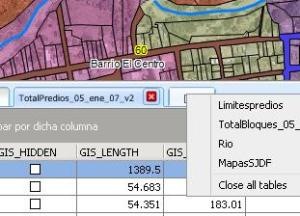


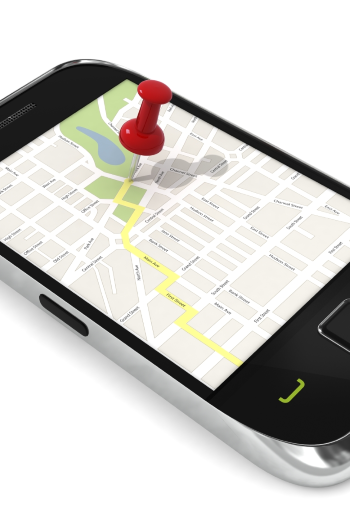
xfavor kako pretvoriti naslove v koordinate
HELLO POTREBUJEM SE NASLOVI V UTM KOORDINATIH, DOLŽINI IN LATITUDE, KOT HAHO
?
Moram uporabiti moj utm koordinate na moj telefon, kot jaz hvala
Razumem, vendar ne morem razložiti v Espanyolu:
Google Zemljevidi zahtevajo koordinate v decimalnem formatu, zato morate koordinate UTM pretvoriti v prikaz.
Pretvori koordinate UTM na mojem spletnem mestu - http://www.hamstermap.com in si lahko ogledate Google Zemljevide.
Če pa želite prikazati več lokacij, jih lahko namestite v Google Zemljevide z orodjem QUICK MAP na istem mestu.
tip palico
To se zgodi, da ni Googlova aplikacija, čeprav je razvita za Chrome.
In mislim, da Google pušča tudi osnovne stvari, ki jih lahko druga podjetja izkoristijo in razvijejo ...
Tremendo mali program, ga bom namestil zdaj. Kaj ne razumem je, kako ga ne uporabimo kot standard za vse brskalnike, ne glede na krom je od Googla, bi olajšal uporabo Google Zemljevidov na vseh platformah.
ZELO DOBRO ZELO DOBRO ... ..HVALA ZA PRISPEVEK ... ŠIREJŠI PANORAM .. ZDAJ IMAM
To je zelo dobro, rad bi prenesel program brezplačno, mi povedal, kako delati z vsemi navedenimi referencami, zelo so koristni za topografske preglede v obalnih lagunah, ki so zelo zaprte s svojimi mangrovami in imam stroškovno delo in uporabljam google srce in je zelo drugačno. popolno
Vedno obstajajo odlični članki, ki so jih objavili geofumadi, zelo zanimivi, tako da ostanejo.